Не за что. Ну, начнем с того, что как автор статьи, так и Вы называете эти программы неправильно. Мало того, эти программы неправильно называет почти весь рунет. Все из-за английского слова «portable», превратившегося с чьей-то легкой руки в «портабельный». На самом деле это слово переводится — «портативный». И правильный перевод уже практически отвечает на Ваш второй вопрос.
Ведь портативный — значит переносной, передвижной и т. д. То есть, портативная программа, это та программа, которую можно переносить (на флешке, например) и не нужно устанавливать на компьютер. Если уж объяснять на пальцах, то начать следует с того, что при скачивании какой-либо программы, как правило, на сайте источнике уточняется, является ли программа портативной, или устанавливаемой.
Едем дальше. Обычные (устанавливаемые) программы представляют собой исполняемый файл, запустив который, Вы начинаете установку. Как правило, по умолчанию, программы устанавливаются по пути C:Program FilesXXX, где XXX — папка программы (названная чаще всего именем программы).
Как работают Portable программы
Но пользователь при желании может установить программу и в другое, нужное ему место и даже на другой диск (если таковой имеется). И вот в этой папке XXX много разных файлов, благодаря которым программа работает корректно. Так же, устанавливаемые программы еще прописываются в реестре, но это уже другая история (думаю, Вам это не нужно).
А вот портативные программы не нуждаются в установке. Сам исполняемый файл и запускает программу. Этот файл пользователь может поместить в любую удобную ему папку, либо на флешку, чтоб запустить потом на другом компьютере. Хочется отметить так же, что портативные программы бывают разными. Есть такие, которые требуют распаковки, не путать с установкой.
Это касается мощных программ, из ряда Adobe или игр. У портативных программ много преимуществ: они не требуют установки, работают на только-что установленной Windows, все настройки сохраняют в своей базе не затрагивая реестра системы, их можно использовать на любом компьютере под системой Windows, они занимают намного меньше места, чем установочный вариант и в 99% не оставляет после себя следов на ПК. Если Вам хочется определить, является ли программа на Вашем компьютере портативной, или нет, предлагаю воспользоваться таким вариантом: кликаете по ярлыку программы правой кнопкой мыши, в выпадающем меню выбираете «Свойства» и в открывшемся окне выбираете вкладку «Подробно». Если среди появившихся строк есть строка «Путь к папке» с прописанным путем, то программа устанавливаемая, если же такой строки нет, то — портативная. Удачи.
Среди компьютерного софта portable-программы занимают если не лидирующее положение, то, по крайней мере, одно из первых мест. Связано это не только с удобством их использования и запуска с любого но и с удобством транспортировки в плане того, что программа может быть записана на диск или обычную флешку. Итак, попробуем разобраться в основной теме «Portable soft — что это?». Понимание этого пригодится всегда, особенно для экономии места на диске, снижения потребления системных ресурсов и даже при восстановлении работоспособности системы после вирусных атак.
Как создать Portable версию любой программы
Portable: что это значит?
Для начала определимся с самим термином, логично исходя из перевода слова с английского языка. В данном случае перевод и трактовку понятия, что такое portable-версия программы, используем применительно к компьютерным системам.
Если говорить в общих чертах, portable означает портативную (портабельную, переносную, автономную) программу, которая может сохраняться на любом съемном носителе информации и для запуска или функционирования не требует установки на жесткий диск компьютера или ноутбука. Преимущества таких приложений очевидны.
Отличие портативных версий от устанавливаемых приложений
Для рассмотрения данного вопроса зададим некие начальные условия. Итак, имеем версию программы portable. Что это значит с точки зрения стандартных методов установки и использования приложения, легко понять на простом примере.
Наверное, не нужно объяснять, что в стандартном варианте для инсталляции программного продукта в компьютерную систему, как правило, предусмотрен специальный файл, обычно имеющий название Setup.exe, запуск которого вызывает процесс установки, предусматривающий распаковку и копирование на жесткий диск компьютера основных модулей программы, исполняемого файла запуска основного приложения, дополнительных динамических библиотек, баз данных, используемых в работе, и даже драйверов виртуальных устройств, которые могут быть использованы как контроллеры. Ярким примером такого контроллера может служить драйвер виртуальной «примочки» для гитаристов Guitar Rig.

Теперь рассмотрим главный вопрос: что такое portable soft. В отличие от инсталлируемых программ и приложений, портативные пакеты программных продуктов не требуют инсталляции на жесткий диск. Они запускаются с использованием одного-единственного исполняемого файла с расширением.exe, который находится в папке программы. Например, если заданы соответствующие условия, те же загрузчики данных с торрент-трекеров могут сразу распаковывать архивные файлы на диск в виде новой директории с одноименным названием скачиваемого торрента. Остается только войти в нужную папку и запустить соответствующий файл для начала работы.
Состав портативного пакета
Что значит portable-версия в отношении того, каким может быть состав компонентов, необходимых для запуска и корректной работы любого портативного приложения, мы и попробуем сейчас разобраться.
Вся процедура сводится к тому, чтобы использовать кнопку создания SFX-архива, после чего нужно выбрать команду «Создать непрерывный архив».

Затем в параметрах архива указывается путь «В текущей папке», а потом следует переход на вкладку «Режимы» с применением команды «Распаковать во временную папку», где напротив строки вывода информации «Скрыть все» ставится галочка. Теперь на вкладке «Текст и графика» можно выбрать логотип (иконку), если, конечно, это нужно. Остается только подтвердить свои действия. По завершении процедуры и получится портативная версия, которую можно скопировать на съемный носитель.
Предупреждение!
Не все программы подвержены таким процедурам. Если в самом пакете присутствует достаточно большое количество сопутствующих библиотечных файлов или ссылок на сторонние базы данных, лучше этим не заниматься (и по времени долго, и назначение конечного пакета себя не оправдает).
Многие из вас в течение жизни периодически сталкиваются с тем, что приходиться работать за чужими компьютерами или ноутбуками: приходя в гости к друзьям, к родственникам или работая за компьютером на работе. Но не на всех компьютерах установлены программы, которыми вы привыкли пользоваться каждый день или установлены программы с настройками, которые будут весьма для вас непривычны в процессе работы. Для таких целей существуют Portable версии программ (портативные программы), которые не надо устанавливать на компьютер . Как вы уже догадались, что сейчас мы будем разбираться, что такое portable версия программы, а также поговорим о плюсах и минах их использования.
Самое главное, что настройки Portable версии программ хранятся не в реестре, а в самих файлах программ. То есть portable версии программ могут работать в любом месте (например: флешка, Диск D: и т.д.).
Обычно Portable версии распространяются в архивах, чтобы скачивать их без лишних проблем. Но не надо запускать исполняемый файл прямо их архива! Для того, чтобы программа могла полноценно работать, нужно сначала извлечь файлы из архива, а потом уже приступать с ней работать.
О том, как разархивировать файлы из архива, читаем .
Программы Portable обычно создаются энтузиастами, которые делают так, чтобы программы не обращались к реестру, а всегда обращались к файлам, которые находятся в одной папке с запускаемым файлом. Первый запуск Portable программы может происходить дольше, чем обычно, так как создаются файлы с настройками в папке, где находится сама программа.
При работе с такими программами могут возникнуть сложности. А именно: если файл (программа) большого размера, например, 200 Mb, то выполнение операций в программе может обрабатываться медленнее, нежели в установленной программе. Желательно скачивать проверенные версии, так как при работе могут появиться ошибки или вовсе выкидывать из программы без сохранения документа, что само собой является очень серьёзной проблемой для пользователя, который работал над этим файлом.
Безопасность и портативные программы
Из выше сказанного, думаю, вам понятно, что такое portable программы и какие плюсы вы получаете. Теперь затронем немаловажный вопрос вашей безопасности при использовании таких программ.
Знайте, что есть злоумышленники, которые хотят заполучить ваш пароль от почты или другие ценности, которые могут принадлежать вам. Скачивать Portable нужно с проверенных источников (в портативные программы, как и в любую программу можно внедрить вирус(ы)). При скачивании Portable программ, проверяйте их антивирусом с актуальными антивирусными базами.
Кто хранит такие программы на флешках, забывают о безопасности программ, ведь подключая флешку к чужому компьютеру, вы можете заразить вирусами не только флешку, но и программы. Для этого храните копии программ на личном компьютере. Теперь при скачивании программ с пометкой Portable, что это за версия, вы знаете.
Портативные программы обладают рядом преимуществ по сравнению с обычным софтом. Они могут храниться и запускаться с флешек, дисков и любых других съемных носителей.
Портативные версии не изменяют системные файлы, поэтому их можно запускать, не обладая правами администратора.
При установке полноценных программ в реестр компьютера добавляются файлы которые загружают работой процессор.
В портативных этого нет, так как они просто запускаются и используют всего лишь оперативную память.
Ну и, наконец, все мы знаем, что чем меньше приложений в целом будет установлено в операционной системе, тем лучше и стабильней она будет работать.
После закрытия портативные программы не висят в фоновом режиме, не оставляют никаких следов своего пребывания, не лезут в интернет, перегружая трафик, не устанавливаются вероломно в автозагрузку.
Портативные программы — проявляем осторожность
В портативные программы, скаченные с сомнительных сайтов могут быть установлены , трояны и другое вредоносное программное обеспечение. Не стоит также скачивать их с различных файлообменников.
Не лишне познакомиться, например, с комментариями под выбранной программой, в которых люди часто пишут, является ли она хорошей, и нет ли в ней вредоносных дополнений.
Лучше скачивать portable версии с официальных сайтов, таких, как cameyo.com или PortableApps.com, хотя в этом случае далеко не у каждой программы есть своя portable версия. На данных сервисах собрано огромное количество различных программ.
Существует также специальный софт, с помощью которого можно создавать портативные варианты для разных программ. Но, к сожалению, не всегда можно создать в этом случае полнофункциональную portable версию.
Скачиваем портативную программу
Итак, открываем браузер и перейдем на сайт cameyo.com. На данном сайте имеются в общем доступе portable версии исключительно тех программ, которые являются бесплатными.
Если понадобятся переносные варианты таких программ, как фотошоп или Майкрософт Офис, то их можно найти в интернете.
На портале cameyo.com для ознакомления с программами нужно перейти в раздел Online Packager и пройти регистрацию.
Затем переходим в раздел Public Apps и из предложенного списка выбираем нужную программу, которая нужна в переносном варианте.
Пусть это будет графический редактор Paint.NET. Возле каждой программы расположены кнопки Смотрите подробности , Скачать и Выполнить в браузере . Функционал их понятен из названия. Нажимаем, например, кнопку с подробностями.

Открываем папку со скаченной программой и запускаем ее. Сразу открывается окно портативной программы без предварительных установок и каких-либо настроек.
Также будет открываться любая скачанная портативная программа, которая будет ничем не хуже стандартной устанавливаемой, а в чем-то даже лучше, потому что использование портативных программ позволяет сохранить компьютер в чистоте.
Поэтому использование портативных программ в какой-то степени иногда для компьютера является лучшим решением.
Сервис PortableApps
На другом портале PortableApps.com программы сортируются по группам, каждая группа, в свою очередь, разбита на категории, что является достаточно удобным решением.

Например, группа Интернет имеет такую категорию, как Браузеры и т. д.
Каждая программа имеет детальное описание, здесь же можно проверить, имеет ли она русскую локализацию.
Качать с этого сервиса по одной программке занятие нудное. Можно работу намного упростить, если установить приложение PortableApps.com, которое является оболочкой для запуска скаченных ранее приложений.
Минусом portable версий, если говорить, например, о браузерах является то, что здесь нельзя сохранять закладки и пароли для сайтов. Во всем остальном портативный вариант представляет собой полноценный браузер, ничем не хуже стандартного.
Таким образом, на портале cameyo.com и PortableApps.com можно найти массу полезных программ портативных версий, не требующих установки на компьютер и использовать их для своих нужд.
Источник: hazbo.ru
Что такое Portable версия программы
Для начала определимся с самим термином, логично исходя из перевода слова с английского языка. В данном случае перевод и трактовку понятия, что такое portable-версия программы, используем применительно к компьютерным системам.
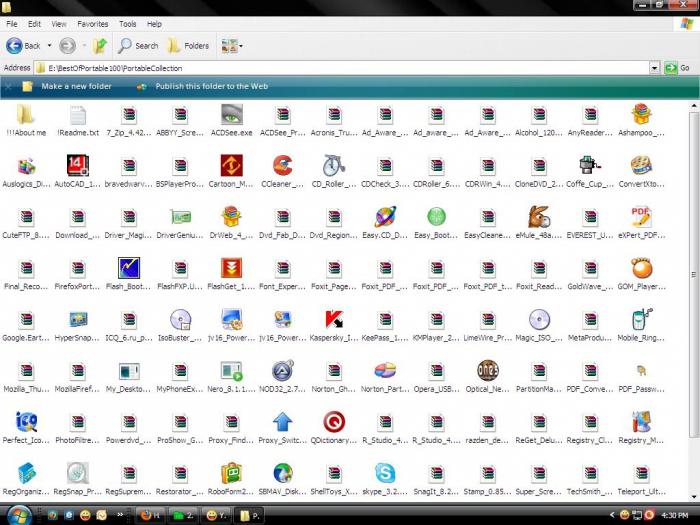
Если говорить в общих чертах, portable означает портативную (портабельную, переносную, автономную) программу, которая может сохраняться на любом съемном носителе информации и для запуска или функционирования не требует установки на жесткий диск компьютера или ноутбука. Преимущества таких приложений очевидны.
Ссылки [ править | править код ]
- Все своё ношу с собой (неопр.) . Компьютерра (12 сентября 2008). Дата обращения: 31 августа 2019. Архивировано 14 октября 2014 года.
Что это – portable версия
Portable – это версия программы для компьютера, которой не требуется установка. Их еще называют портативными или переносимыми приложениями. Хранить их можно на съемном жестком диске, USB-флешке, карте памяти, и с них же они и запускаются.
Увидеть подобное название можно на официальном сайте того приложения, которое хотите скачать. Давайте покажу на примере Telegram. Зайдя на официальную страницу мессенджера, для его скачивания, вы увидите несколько различных версий. Нас интересует раздел «Windows». В нем есть несколько вариантов «Telegram для Windows» и «Telegram для Windows Portable».
Так вот первый вариант нужно устанавливать на ПК, а второй – нет.

Также хочу обратить ваше внимание на то, что найти подобные «портабл» программы можно не только на официальных сайтах. Их могут делать и обычные пользователи для себя, если они постоянно пользуются какой-то утилитой, а официально ее портабл версии не существует. Так вот при желании, они делятся подобным софтом, например, на торренте. Скачивать его можно на свой страх и риск. Поскольку с программой, можно прихватить еще и вирус, если источник не надежный.
Ну а если вам очень нужно, и другого варианта программы вы не нашли, тогда перед запуском проверьте скачанный файл установленным на компьютер антивирусом и еще чем-то, например, программой Dr.Web CureIt.
portable I (прилагательное)
Морфологические и синтаксические свойства
Произношение
- МФА: [ ˈpɔːtəbl ]
Семантические свойства
Значение
- переносной, передвижной, портативный ◆ Отсутствует пример употребления (см. рекомендации ).
- выполнимый; доступный ◆ Отсутствует пример употребления (см. рекомендации ).
- комп. переносимый ◆ Отсутствует пример употребления (см. рекомендации ).
Синонимы
Антонимы
Гиперонимы
Гипонимы
Родственные слова
| Ближайшее родство |
Этимология
Фразеологизмы и устойчивые сочетания
- Добавить описание морфемного состава с помощью >
- Добавить пример словоупотребления для значения с помощью >
- Добавить синонимы в секцию «Семантические свойства»
- Добавить гиперонимы в секцию «Семантические свойства»
- Добавить сведения об этимологии в секцию «Этимология»
Состав портативного пакета
Что значит portable-версия в отношении того, каким может быть состав компонентов, необходимых для запуска и корректной работы любого портативного приложения, мы и попробуем сейчас разобраться.
Серьезные программные продукты не могут состоять только из одного файла запуска программы. Тут требуется наличие множества дополнительных компонентов (те же библиотеки DLL или базы данных).
Естественно, сами версии приложений по своему составу могут отличаться очень сильно. При этом не важно, что в версии пакета указано, что это именно вариант Portable. Что это значит в плане содержания данных? Сразу стоит сказать, что такие пакеты по размеру намного меньше, чем даже аналогичные установочные дистрибутивы.
Не говоря о вышеперечисленных компонентах, можно отметить, что встречаются довольно интересные программы, представленные в виде одного файла. Что самое интересное, это не всегда файл с расширением .exe (executable-file). Существует достаточно много вариантов в виде применения самораспаковывающихся архивов или Java-приложений. Они запускаются при условии, что в системе изначально установлены необходимые базовые программы и платформы.
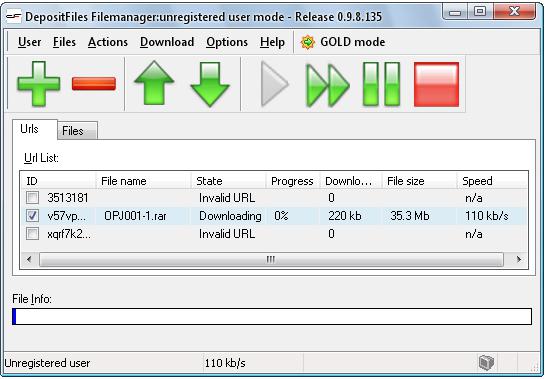
Так, например, загрузчик с популярного файлообменника DepositeFiles под названием DF Manager так вообще представлен в виде файла с расширением .jar, что позволяет использовать его и в мобильных, и в компьютерных системах (нужна поддержка платформы Java).
Что такое Repack и для чего же он необходим:
Вы уже наверно не раз встречали в заглавии игр или же программ слово «Repack
», но что из этого можно сделать вывод? Repack — данное перепакованная
лицензионная программа или же игра. Для чего же это необходимо? Наиболее часто Repack делают для сокращения размера инсталятора либо чтобы, к примеру, таблетки (crack) и перевод уже находились в только что установленной програмке или игре.
RePack — это облегченная версия игры-программы из коей вырезаны не нужные файлы, в том числе заграничные языки посторонний софт, различные демки, в RePack»ах нередко сжимаются видео ролики, иногда с утратой качества. Приобретенные урезанный вариант игры, в большинстве случаев, собирают в 1–2.iso,.mdf… и другие образы дисков. В результате, RePack весит меньше, и скорее скачивается из инета.
В RePack»и прибавляют всякие кряки, кейгены, no-dvd и т. д. В большинстве случаев, на трекерах вначале обнаруживается лицензия, в после этого множество репаков к ней, на 1/4-1/3 менее по объему. Хотя RePack»и длительное время инсталлируются на комп. До 1–2 часов… (покаааа, всё это пережатое установится). Нередко репакеры сами делают перевод лицензии, практически «промптом», и также вкладывают в RePack.
Скачиваем портативную программу
Итак, открываем браузер и перейдем на сайт cameyo.com. На данном сайте имеются в общем доступе portable версии исключительно тех программ, которые являются бесплатными.

Если понадобятся переносные варианты таких программ, как фотошоп или Майкрософт Офис, то их можно найти в интернете.
На портале cameyo.com для ознакомления с программами нужно перейти в раздел Online Packager и пройти регистрацию.
Затем переходим в раздел Public Apps и из предложенного списка выбираем нужную программу, которая нужна в переносном варианте.
Пусть это будет графический редактор Paint.NET. Возле каждой программы расположены кнопки Смотрите подробности, Скачать и Выполнить в браузере. Функционал их понятен из названия. Нажимаем, например, кнопку с подробностями.

Здесь можно прочитать описание и получить другие сведения. В этом же окне нажимаем Скачать, указываем папку для сохранения и нажимаем Сохранить, происходит скачивание.
Открываем папку со скаченной программой и запускаем ее. Сразу открывается окно портативной программы без предварительных установок и каких-либо настроек.
Также будет открываться любая скачанная портативная программа, которая будет ничем не хуже стандартной устанавливаемой, а в чем-то даже лучше, потому что использование портативных программ позволяет сохранить компьютер в чистоте.
Поэтому использование портативных программ в какой-то степени иногда для компьютера является лучшим решением.
Где применяются портативные приложения
Области, где используются портативные версии программ, можно перечислять очень долго. Самыми востребованными в этом отношении являются приложения для загрузки файлов, boot-менеджеры для операционных систем, антивирусные сканнеры, оптимизаторы и т. д. Встречаются даже полноценные графические и музыкальные пакеты.
У всех ли программ существуют portable-версии?
Однозначно нет. Причина в том, что некоторые программы (а таковых большинство) требуют особых условий для их успешного запуска и последующего использования. И создание этих условий обычно осуществляется исключительно в процессе установки приложения. Такую программу нельзя просто скопировать на флешку, а затем запустить на другом компьютере или в другой системе.
Также следует понимать, что portable-версии многих приложений создают не сами их разработчики, а простые любители. Для этого они вносят собственные изменения в настройки программ, добавляют/удаляют/редактируют те или иные файлы и т.д. К запуску таких любительских сборок portable-версий приложений следует относиться с осторожностью, т.к. никогда точно неизвестно, что именно было в них изменено.
Остались вопросы, предложения или замечания? Свяжитесь с нами и задайте вопрос.
Антивирусы, система
Лучшей portable антивирусной утилитой, по моему мнению, можно считать AVZ. С помощью нее Вы можете решить множество различных проблем — привести в порядок настройки системы, когда не открываются страницы одноклассников и в контакте, найти и ликвидировать потенциальные угрозы компьютеру.
Еще одна полезная утилита — CCleaner, о функциях и эффективном использовании которой я писал в отдельной статье.
Особенности Поддержка резервного копирования
Еще одним преимуществом является возможность резервного копирования файлов на устройстве с помощью встроенной утилиты резервного копирования. Выполнение задания резервного копирования легко, так как вам нужно выполнить несколько простых шагов, руководствуясь мастером. Можно выбрать полное или пользовательское резервное копирование, а также режим сжатия.
Кроме того, программа позволяет проверить диск на наличие ошибок. Он отображает тип файловой системы, а затем проверяет файлы и позволяет просматривать обнаруженные ошибки.
Меню, которое отображает эта программа, можно настроить в соответствии с вашими предпочтениями, так как вы можете установить его прозрачность и размер шрифта.
Как самому создать портативную версию приложения
Если говорить о том, как сделать portable-версию программы любого типа, не стоит обольщаться. Из профессиональных приложений создать такой пакет не получится. Но для программ более низкого уровня такая методика применима.
Некоторые советуют перед созданием удалить файлы типа Uninstall. Сразу скажем: не стоит (мало ли, может, потом придется «сносить» программу с компьютера).
Но не это главное. Можно использовать специализированные утилиты для создания портативных версий типа Thinstall Virtualization, а можно поступить еще проще, используя обычный архиватор WinRAR.
Вся процедура сводится к тому, чтобы использовать кнопку создания SFX-архива, после чего нужно выбрать команду «Создать непрерывный архив».
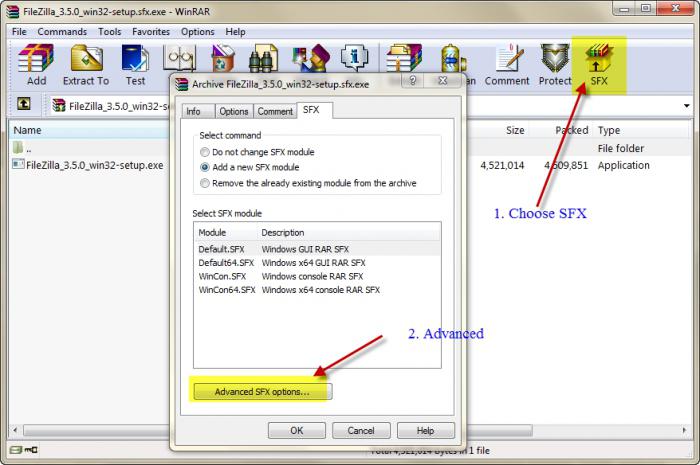
Затем в параметрах архива указывается путь «В текущей папке», а потом следует переход на вкладку «Режимы» с применением команды «Распаковать во временную папку», где напротив строки вывода информации «Скрыть все» ставится галочка. Теперь на вкладке «Текст и графика» можно выбрать логотип (иконку), если, конечно, это нужно. Остается только подтвердить свои действия. По завершении процедуры и получится портативная версия, которую можно скопировать на съемный носитель.
Linux
Удобным может также оказаться и наличие полноценной операционной системы на флешке. Вот некоторые из миниатюрных сборок Linux, специально предназначенных для этого:
- Damn Small Linux
- Puppy Linux
- Fedora Live USB Creator
А на сайте PortableLinuxApps.org Вы можете скачать portable версии программ для этих сборок Linux.
Программы для работы с графикой
Если возможностей online редакторов изображений вам не хватает, стоит задуматься о портативных версиях графических редакторов. В этом списке лидирует бесплатный GIMP, по функционалу практически не уступающий знакомому многим Adobe Photoshop . Имеются и программы для 3D моделирования и создания анимации, к числу которых относятся Blender и K-3D Portable.
Для создания ico -файлов вам потребуется IcoFX, а с векторными рисунками можно работать в Inkscape. Более того, в арсенале портативных приложений много решений для просмотра и простых действий с изображениями. Здесь лидируют FastStone Image Viewer и XnView.
Получение информации о системе
Иногда требуется срочно узнать всю исчерпывающую информацию о компьютере. В этом помогут такие утилиты, как CPU-Z и WinAudit. Они не требуют установки, обладают малыми размерами, просты и удобны в использовании.
CPU-Z сообщит вам основные характеристики процессора, материнской платы, оперативной памяти и видеокарты. Разработчики постоянно совершенствуют утилиту. Новые версии выходят довольно часто, и от вас потребуется только своевременно обновлять программу на съемном носителе.
WinAudit предоставляет полную информацию об установленном на компьютере программном обеспечении, настройках операционной системы, сети и характеристиках аппаратной части ПК.
Источник: vkspy.info
Portable — что это значит? Программы с отметкой Portable
Среди компьютерных программ портативные программы занимают если не лидирующую позицию, то хотя бы одно из первых мест. Это связано не только с удобством их использования и запуска с любого носителя, но и с удобством транспортировки с точки зрения того, что программу можно записать на диск или на обычную флешку. Итак, попробуем разобраться в основной теме «Портативный софт — что это такое?». Понимание этого всегда пригодится, особенно для экономии места на диске, снижения потребления системных ресурсов, а также при восстановлении производительности системы после вирусных атак.
Portable: что это значит?
Для начала определимся с самим термином, логично исходя из перевода слова с английского. В этом случае мы используем перевод и интерпретацию концепции портативной версии программы по отношению к компьютерным системам.

В общих чертах, переносной означает переносную программу (переносную, переносную, автономную), которая может храниться на любом съемном носителе и не требует установки на жесткий диск компьютера или ноутбука для работы или работы. Преимущества таких приложений очевидны.
Отличие портативных версий от устанавливаемых приложений
Для рассмотрения этой проблемы зададим некоторые начальные условия. Итак, у нас есть портативная версия программы. Что это означает с точки зрения стандартных методов установки и использования приложения, легко понять на простом примере.
Наверное, не нужно объяснять, что в стандартной версии для установки программного продукта в компьютерную систему, как правило, предусмотрен специальный файл, обычно называемый Setup.exe, запуск которого вызывает процесс установки, в который входит разархивируйте и скопируйте на жесткий диск компьютера основные модули программы, исполняемый файл для запуска основного приложения, дополнительные динамические библиотеки, базы данных, используемые в работе, и даже драйверы виртуальных устройств, которые можно использовать в качестве контроллеров. Ярким примером такого контроллера является драйвер виртуального гаджета Guitar Rig.

Теперь рассмотрим главный вопрос — что такое софт ноут. В отличие от установленных программ и приложений, переносимые программные пакеты не требуют установки на жесткий диск. Они запускаются с помощью одного исполняемого файла с расширением .exe, который находится в папке программы. Например, если указаны соответствующие условия, те же загрузчики данных с торрент-трекеров могут немедленно распаковать файлы дискового архива в виде нового каталога с тем же именем, что и загруженный торрент. Остается только войти в нужную папку и запустить соответствующий файл, чтобы начать работу.
Состав портативного пакета
Что означает переносимая версия по отношению к тому, какой может быть состав компонентов, необходимых для запуска и правильного функционирования любого переносимого приложения, мы сейчас попытаемся разобраться в этом.
Серьезные программные продукты не могут состоять из одного файла запуска программы. Для этого требуется наличие множества надстроек (одних и тех же DLL или баз данных).
Конечно, версии самих приложений по своему составу могут сильно отличаться. При этом не имеет значения, что в версии пакета указано, что это Portable-версия. Что это означает с точки зрения содержания данных? Сразу стоит отметить, что такие пакеты намного меньше по размеру, чем аналогичные установочные дистрибутивы.
Помимо вышеперечисленных компонентов, можно отметить наличие довольно интересных программ, представленных в виде одного файла. Самое интересное, что это не всегда файл .exe (исполняемый файл). Есть много вариантов в виде использования самораспаковывающихся архивов или приложений Java. Они запускаются при условии, что в системе изначально установлены необходимые базовые программы и платформы.

Например, загрузчик DF Manager из популярной службы обмена файлами DepositeFiles обычно представлен в виде файла с расширением .jar, что позволяет использовать его как на мобильных системах, так и на компьютерах (требуется поддержка платформы Java).
Как работают portable-программы
Вроде уже понятно, что принцип работы переносимых программ и приложений принципиально отличается от установленных в системе стационарных программных продуктов. Дело в том, что в процессе стандартной установки на жесткий диск копируются не только все основные компоненты. Он также делает соответствующие записи в реестре (без этого «операционная система» просто не будет принята приложением).
вот тут-то и появляется портативная версия. Что это значит с точки зрения использования реестра? Все очень просто. Как уже понятно, установка не требуется. В результате программа не создает ключи в реестре при запуске (хотя и создает, они временные, которые автоматически удаляются в конце работы).
Преимущества очевидны: система не загружается, а другие приложения запускаются довольно быстро. В общем, переносимая программа занимает наименьшее количество места в той же оперативной памяти и в большинстве случаев вообще не влияет на загрузку центрального процессора.
Где применяются портативные приложения
Области, где используются портативные версии программ, можно перечислять долго. Самыми популярными в этом плане являются приложения для загрузки файлов, менеджеры загрузки операционных систем, антивирусные сканеры, оптимизаторы и т.д. Есть даже полноценные графические и музыкальные пакеты.
Эмуляторы операционных систем
Программы, которые могут эмулировать полную «операционную систему» со всеми ее функциями, почти самые популярные. В случае сбоев системы эти менеджеры загрузки играют основную роль. Они не только позволяют установить систему с нуля, но и могут воссоздать какую-то операционную систему с поддержкой используемых дисков и драйверов.

Допустим, у нас есть диск с версией диспетчера загрузки и эмулятор переносимой версии Windows 7. Что это значит? Это означает, что на ваш компьютер будет загружена почти полная система, которая позволит вам использовать, если не все, большинство его функций. Обычно эти приложения запускаются с оптического диска или флэш-накопителя.

Вам нужно будет обратить внимание на BIOS, где должен быть указан соответствующий приоритет загрузки (Boot Priority / First Boot Device / CD / DVD или USB). Названия разделов и команд могут различаться в зависимости от производителя BIOS, но сути это не меняет.
Антивирусы и средства диагностики
Антивирусная защита — самая популярная область применения переносимых программ. Когда компьютер заражен вирусами, сами программы, работающие под управлением (бездействующих) «операционных систем», не всегда могут выполнить полную проверку. В частности, это касается элементов автозагрузки. Другими словами, при запуске операционной системы могут быть угрозы, но антивирус, если распознает их, не удаляет.
Другое дело, когда портативная версия антивируса запускается до запуска операционной системы. На примере программы Kaspersky Rescue Disc можно увидеть, что утилита запускается с диска или флешки еще до запуска Windows.

При этом программа способна обнаруживать и удалять угрозы, расположенные в оперативной памяти, загрузочных секторах, не говоря уже о других угрозах в кэше приложений или в электронной почте. Учтите, что после загрузки операционной системы Windows выполнить такие действия просто невозможно. В большинстве случаев эта утилита позволяет восстановить производительность системы, когда другие инструменты бессильны.
Как самому создать портативную версию приложения
Если мы говорим о том, как сделать портативную версию любого типа программы, не обманывайте себя. Такой пакет не может быть создан профессиональными приложениями. Но для программ более низкого уровня этот метод применим.
Некоторые рекомендуют перед созданием удалить такие файлы, как «Удалить». Сразу скажем: не стоит (мало ли, может потом придется «снести» программу с компьютера).
Но не это главное. Вы можете использовать специализированные утилиты для создания переносимых версий, таких как Thinstall Virtualization, или вы можете сделать это еще проще, используя обычный архиватор WinRAR.
Вся процедура сводится к использованию кнопки для создания SFX-архива, после чего необходимо выбрать команду «Создать непрерывный архив».

Далее в параметрах архива указывается путь «В текущей папке», затем с помощью команды «Распаковать во временную папку» переключаемся на вкладку «Режим», где ставится галочка напротив строки вывода информации «Скрыть все» . Теперь во вкладке «Текст и графика» можно выбрать логотип (иконку), если, конечно, он вам нужен. Осталось только подтвердить свои действия. По завершении вы получите портативную версию, которую можно скопировать на съемный носитель.
Предупреждение!
Не все программы подпадают под эти процедуры. Если сам пакет содержит достаточно большое количество сопутствующих библиотечных файлов или ссылок на сторонние базы данных, лучше этого не делать (и в течение длительного времени, и назначение конечного пакета себя не оправдает).
Источник: oao-ka.ru